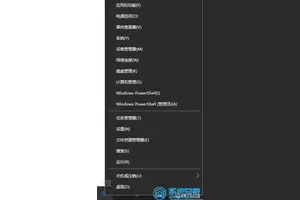1.win10 系统怎样设置桌面图标大小
win10系统怎么设置桌面图标大小,看起来更舒服。桌面图标是我们使用电脑中软件和程序的快捷方式,让我们的工作更有效率。
在win10系统桌面,右击,选择“个性化”。
在个性化窗口,点击左侧栏的“显示”。
在这里,就可以选择文本及项目的大小显示了。更改完毕,点击应用——确定。
然后弹出提示框,注销电脑可以生效。
另一种方法,直接按住ctrl键,向上滑动滚轮,图标就会集体变大。
2.win10设置桌面图标,怎么设置桌面图标文字大小
图标改变方法
方法一:利用快捷键ctrl+鼠标的转轴,只要转动转轴就可以让图标变大和变小了。
方法二:在屏幕上鼠标右击,然后点击“查看”,在大中小图标中选择就可以了。
文字改变方法
1、控制面板\外观和个性化\显示
2、仅更改文本大小:下拉框选择【图标】,自己选择一个大小(默认9),点击【应用】即可。
另外,还可以设置【自定义缩放比例】,同时改变图标和文字大小:
1、自定义大小选项:控制面板\外观和个性化\显示,点击【设置自定义缩放级别】
2、系统默认缩放比例设置:桌面右键,显示设置,选择一个合适的大小,应用后注销用户重新登录即可。
3.win10怎么更改桌面图标大小
你好:
图标小变大
1、打开电脑进入Win10系统的时候,发现桌面图标变小了
2、在Win10系统桌面空白处右键,将鼠标移动到查看上面,在选择大图标,选择后,桌面图标就会变得很大
3、选择大图标后,整个Win10系统的桌面图标都变大了
图标大变小
1、有时候为了查看文件方便,把Win10桌面图标变的很大,桌面图标变大了,看起来很不舒服
2、在Win10系统桌面空白处右键,将鼠标移动到查看上面,在选择中等图标,选择后,桌面图标就会变得比较适中
3、在Win10系统桌面空白处右键,将鼠标移动到查看上面,在选择中等图标,选择后,桌面图标就会变得比较适中
希望答案对你有帮助,请采纳我吧谢谢!
4.win10怎么把电脑桌面的图标变大
WIN10桌面图标过小可以在Win10桌面空白处点击鼠标右键更改桌面图标大小,选择更改为大图标。操作方法如下:
1、右击桌面空白处,可以看到图标大小选择选项,图标小可以选择中等图标或者大图标
2、选择大图标后就可使图标变大了
5.win10怎么修改桌面图标大小
可以通过设置来改变图标大小
更改Win10桌面图标的大小的方法有两种:
工具:windows10系统、鼠标
第一种:右键菜单设置桌面图标大小
1、如图,在桌面点击鼠标右键,在查看底下点击设置小图标显示
2、如图,在桌面点击鼠标右键,在查看底下点击设置中图标显示
3、如图,在桌面点击鼠标右键,在查看底下点击设置大图标显示
第二种:Ctrl和鼠标滚轮控制图标任意大小
1、将鼠标指针放置于桌面图标上,按住键盘的Ctrl键,然后滚动鼠标中键,可以使得图标比上面的小图标模式更小
转载请注明出处windows之家 » win10桌面设置图标大小设置方法
 windows之家
windows之家